Razgovarajmo o tome kako konfigurirati SSD za Windows 10. Počet ću jednostavno: u većini slučajeva nije potrebno konfigurirati ili optimizirati SSD za novi OS. Štoviše, prema Microsoftovom osoblju za podršku, pokušaji nezavisne optimizacije mogu naštetiti i sistemu i samom pogonu. Za svaki slučaj, za one koji se slučajno prijave: Što je SSD i koje su njegove prednosti.
Ipak, neke bi se nijanse ipak trebalo uzeti u obzir, a ujedno i razjasniti stvari povezane s načinom rada SSD diskova u sustavu Windows 10, a mi ćemo razgovarati o njima. Posljednji dio članka također sadrži informacije općenitije prirode (ali korisne) koje se odnose na rad čvrstih diskova na hardverskoj razini i primjenjuju se na ostale verzije OS-a.
Na Internetu se odmah po objavljivanju Windowsa 10 pojavilo mnoštvo uputa za optimizaciju SSD-ova, čija je velika većina kopija priručnika za prethodne verzije OS-a, ne vodeći računa o (i očito pokušajima da ih razumiju) promjenama koje su se pojavile: na primjer, nastavljaju pisati, da trebate pokrenuti WinSAT kako bi sustav odredio SSD ili onemogućio automatsku defragmentaciju (optimizaciju) prema zadanim postavkama omogućenim za takve pogone u sustavu Windows 10.
Podrazumevana podešavanja Windows 10 za SSD
Windows 10 je prema zadanim postavkama konfiguriran za maksimalne performanse za SSD (s Microsoftovog stanovišta koje je blisko stanovištu proizvođača SSD-a), dok ih automatski prepoznaje (bez pokretanja WinSAT-a) i primijeni odgovarajuće postavke, nije ga potrebno pokretati ni na koji način.
I sada o točkama kako tačno Windows 10 optimizira rad SSD-ova kada su otkriveni.
- Onemogućuje defragmentaciju (detaljnije o tome kasnije).
- Onemogućuje funkciju ReadyBoot.
- Koristi Superfetch / Prefetch - značajku koja se promijenila od Windows 7 i ne zahtijeva onemogućavanje za SSD u Windowsu 10.
- Optimizira čvrsto stanje pogona.
- TRIM je podrazumevano omogućen za SSD diskove.
Ono što ostaje nepromijenjeno u zadanim postavkama i izaziva kontroverzu u vezi s potrebom konfiguriranja za rad sa SSD-ovima: indeksiranje datoteka, zaštita sustava (točke oporavka i povijest datoteka), predmemoriranje zapisa za SSD i brisanje spremnika predmemorije zapisa, o tome nakon zanimljivih informacija o automatskom defragmentacija.
Defragmentirajte i optimizirajte SSD u Windowsima 10
Mnogi su primijetili da je podrazumijevano za SSD diskove u sustavu Windows 10 omogućena automatska optimizacija (u prethodnim verzijama OS-a - defragmentacija) i neko je požurio da je isključi, a neko je proučavao što se događa tijekom procesa.
Općenito govoreći, Windows 10 ne defragmentira SSD, već ga optimizira čišćenjem blokova pomoću TRIM-a (ili bolje rečeno, Retrim), što nije štetno, ali je čak korisno za SSD uređaje. Za svaki slučaj provjerite je li Windows 10 prepoznao vaš pogon kao SSD i uključio TRIM.

Neki su napisali opsežne članke o tome kako funkcionira SSD optimizacija u Windowsu 10. Citirat ću dio takvog članka (samo najvažnije dijelove koji treba razumjeti) od Scotta Hanselmana:
Kopio sam dublje i razgovarao s timom programera koji rade na implementaciji pogona u sustavu Windows, a ovaj je post napisan u potpunosti u skladu s činjenicom da su odgovorili na pitanje.
Optimizacija pogona (u operativnom sistemu Windows 10) defragmentira SSD jednom mesečno ako je omogućeno kopiranje sjena volumena (zaštita sistema). To je zbog utjecaja fragmentacije SSD-a na performanse. Postoji zabluda da fragmentacija nije problem za SSD - ako je SSD visoko fragmentiran, možete postići maksimalnu fragmentaciju kada metapodaci ne mogu predstavljati više fragmenata datoteka, što će dovesti do grešaka pri pokušaju pisanja ili povećanja veličine datoteke. Pored toga, veći broj fragmenata datoteke znači potrebu za obradom veće količine metapodataka za čitanje / pisanje datoteke, što dovodi do gubitaka u performansama.
Što se tiče Retrima, ova naredba se pokreće prema rasporedu i neophodna je zbog načina na koji se naredba TRIM izvršava na datotečnim sistemima. Izvršenje naredbe odvija se asinkrono u datotečnom sistemu. Kada se datoteka izbriše ili se oslobodi prostor na drugi način, datotečni sistem postavlja TRIM zahtjev. Zbog ograničenja najvećeg opterećenja, ovaj red može dostići maksimalni broj TRIM zahtjeva, zbog čega će se sljedeći zanemariti. Nakon toga, optimizacija pogona Windows automatski provodi Retrim za čišćenje blokova.
Da sumiram:
- Defragmentacija se izvodi samo ako je omogućena zaštita sistema (točke oporavka, povijest datoteka pomoću VSS).
- Optimizacija diska koristi se za označavanje neiskorištenih blokova na SSD-ovima koji nisu označeni tijekom TRIM rada.
- Defragmentacija za SSD možda će biti potrebna i po potrebi se automatski primjenjuje. U isto vrijeme (ovo je iz drugog izvora), za SSD-ove se koristi drugačiji algoritam defragmentacije u usporedbi s HDD-om.
Međutim, ako želite, možete onemogućiti defragmentaciju SSD-a u sustavu Windows 10.
Koje su funkcije za onemogućavanje SSD-a i da li je potrebno
Svi koji su se pitali kako konfigurirati SSD za Windows, naišli su na savjete koji se odnose na onemogućavanje SuperFetch i Prefetch, onemogućavanje swap datoteke ili prijenos na drugi disk, onemogućavanje zaštite sustava, hibernaciju i indeksiranje sadržaja pogona, prijenos mapa, privremenih datoteka i drugih stvari na druge diskove onemogućavanjem keširanja pisanja na disk.
Neki od ovih saveta potiču iz operativnog sistema Windows XP i 7 i nisu primenljivi na Windows 10 i Windows 8 i na nove SSD diskove (onemogućavanje SuperFetch, pisanje keširanja). Većina ovih savjeta doista je sposobna smanjiti količinu podataka napisanih na disk (a SSD ima ograničenje na ukupan broj snimljenih podataka za cijeli životni vijek), što teoretski dovodi do produženja njezinog životnog vijeka. Ali: gubitkom performansi, pogodnošću prilikom rada sa sistemom, a u nekim slučajevima i do kvarova.
Ovdje napominjem da je unatoč činjenici da se vijek trajanja SSD-a smatra kraćim od onog na tvrdom disku, vrlo je vjerovatno da će čvrsti pogon prosječne cijene kupljen danas uobičajenom upotrebom (igre, rad, internet) u modernom OS-u i s rezervnim kapacitetom (bez gubitka) performanse i produljiti životni vijek je zadržati 10-15 posto prostora na SSD-u besplatno, a ovo je jedan od savjeta koji je relevantan i istinit) trajat će duže nego što vam treba (tj. na kraju će biti zamijenjen modernijim i prostranijim). Na slici ispod je moj SSD, rok upotrebe je jedna godina. Obratite pažnju na stupac "Ukupno snimljeno", garancija od 300 Tb.
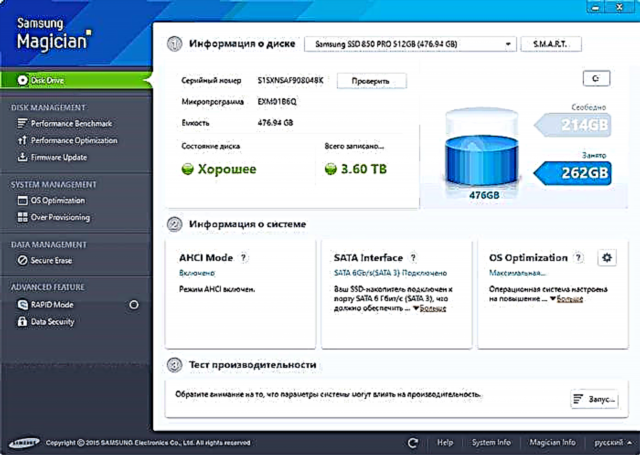
A sada o točkama o raznim načinima optimizacije SSD-a u Windowsu 10 i prikladnosti njihove upotrebe. Opet napominjem: ove postavke mogu samo malo povećati radni vijek, ali neće poboljšati performanse.
Napomena: Takvu metodu optimizacije neću smatrati instaliranjem programa na HDD sa SSD-om, jer tada nije jasno zašto je SSD uređaj uopšte kupljen - nije li to za brzo pokretanje i pokretanje ovih programa?
Onemogući swap datoteku
Najčešći savjet je onemogućiti datoteku Windows stranice (virtualna memorija) ili je prenijeti na drugi disk. Druga opcija uzrokovat će pad performansi jer će se umjesto brzog SSD-a i RAM-a koristiti spor HDD.
Prva opcija (deaktiviranje swap datoteke) vrlo je kontroverzna. Doista, računala s 8 ili više GB RAM-a u mnogim zadacima mogu raditi s onemogućenom swap datotekom (no neki se programi možda ne pokreću ili otkriju kvarove, na primjer, iz Adobe proizvoda), čime se štedi rezerviranje čvrstog stanja (manje operacija pisanja )

U isto vrijeme, morate uzeti u obzir da se u sustavu Windows swap datoteka koristi na takav način da joj pristupite što je manje moguće, ovisno o veličini dostupne RAM-a. Prema službenim Microsoftovim podacima, omjer čitanja i pisanja za datoteku stranice tijekom uobičajene uporabe iznosi 40: 1, tj. ne događa se značajan broj operacija pisanja.
Također je vrijedno dodati da proizvođači SSD-a kao što su Intel i Samsung preporučuju da datoteka sa stranicama bude omogućena. I još jedna napomena: neki testovi (prije dvije godine su istiniti) pokazuju da onemogućavanje swap datoteke za neproduktivne jeftine SSD diskove može povećati njihove performanse. Pogledajte Kako onemogućiti Windows swap datoteku ako se ipak odlučite isprobati.
Onemogući hibernaciju
Sljedeća moguća postavka je onemogućavanje hibernacije, koja se koristi i za funkciju brzog pokretanja sustava Windows 10. Datoteka hiberfil.sys koja se piše na disk kad je računar ili prijenosnik isključen (ili stavljena u stanje hibernacije) i koristi se za kasniji brzi start koji traje nekoliko gigabajta na pogonu (otprilike jednaka zauzetoj količini RAM-a na računaru).
Za prijenosna računala onemogućavanje hibernacije, pogotovo ako se koristi (na primjer, automatski se uključuje nakon nekog vremena nakon zatvaranja poklopca prijenosnog računala), može biti nepraktično i dovesti do neugodnosti (potreba za isključivanjem i uključivanjem prijenosnog računala) i smanjenjem trajanja baterije (brz start i hibernacija mogu uštedjeti bateriju pomoću u usporedbi s normalnom uključenošću).
Za osobna računala onemogućavanje hibernacije može imati smisla ako želite smanjiti količinu podataka snimljenih na SSD-u, pod uvjetom da vam nije potrebna funkcija brzog pokretanja. Postoji i način da se napusti brzo učitavanje, ali onemogući hibernacija prepolažujući veličinu datoteke hiberfil.sys. Više o tome: Windows 10 Hibernation.
Zaštita sistema
Automatski stvorene Windows 10 točke za oporavak, kao i povijest datoteka kada omogućite odgovarajuću funkciju, naravno, se zapisuju na disk. U slučaju SSD-ova, neki preporučuju isključenje zaštite sistema.
Među nekima je i Samsung, koji ovo preporučuje i u svom Samsung Magician uslužnom programu i u svom zvaničnom SSD priručniku. Naznačeno je da sigurnosna kopija može uzrokovati pokretanje velikog broja pozadinskih procesa i propadanje performansi, iako u stvari zaštita sistema djeluje samo kad se izvrše promjene na sistemu i kada računalo miruje.

Intel ovo ne preporučuje za svoje SSD-ove. Baš kao što Microsoft ne preporučuje isključivanje zaštite sistema. I ne bih: značajan broj čitatelja ove stranice mogao bi mnogo puta brže riješiti probleme s računarom kada bi im bila uključena zaštita Windows 10.
Za više informacija o uključivanju, isključivanju i provjeri statusa zaštite sustava pogledajte odjeljak Windows 10 bodova za oporavak.
Prenesite datoteke i mape na druge HDD-ove
Druga preporučena opcija optimizacije za SSD diskove je prijenos korisničkih mapa i datoteka, privremenih datoteka i ostalih komponenata na običan tvrdi disk. Kao i u prethodnim slučajevima, ovo može smanjiti količinu podataka koji se bilježe uz istovremeno smanjenje performansi (prilikom prijenosa lokacije za pohranu privremenih datoteka i predmemorije) ili praktičnost u upotrebi (na primjer, pri stvaranju sličica fotografija iz korisničkih mapa prebačenih na HDD).
Međutim, ako u sustavu postoji zasebni kapacitetni HDD, možda bi imalo smisla pohraniti zaista obimne medijske datoteke (filmove, glazbu, neke resurse, arhive) kojima ne treba čest pristup na njemu, čime se oslobađa prostor na SSD-u i produžuje se rok uslugu.
Superfetch i Prefetch, indeksiranje sadržaja pogona, predmemoriranje zapisa i ispiranje međuspremnika predmemorije zapisa
Postoje neke nejasnoće s tim funkcijama, različiti proizvođači daju različite preporuke, a to bi, mislim, trebalo naći na službenim web stranicama.
Prema Microsoftu, Superfetch i Prefetch se uspješno koriste i za SSD-ove, same su se funkcije promijenile i djeluju drugačije u sustavu Windows 10 (i u Windows-u 8) kada se koriste SSD uređaji. No, Samsung vjeruje da ovu značajku SSD-ovi ne koriste. Pogledajte kako onemogućiti Superfetch.

Što se tiče međuspremnika privremene memorije, preporuke se svode na „ostavite ga uključenim“, ali drugačije je za brisanje spremnika predmemorije. Čak i u okviru jednog proizvođača: Samsung Magician preporučuje da se onemogući međuspremnik predmemorije pisanja, a na njihovim službenim web stranicama piše o tome da se preporučuje držati ga uključenim.

Pa, što se tiče indeksiranja sadržaja diskova i usluge pretraživanja, uopće ne znam što napisati. Pretraživanje u Windows-u vrlo je djelotvorna i korisna stvar, no čak i u Windows-u 10 gdje je vidljivo dugme za pretragu, gotovo ga niko ne koristi, iz navike, tražeći potrebne stavke u početnom meniju i mape na više razina. U kontekstu SSD optimizacije onemogućavanje indeksiranja sadržaja diska nije naročito učinkovito - više je operacija čitanja nego pisanje.
Opći principi za optimizaciju SSD-a u Windows-u
Do ovog trenutka uglavnom se radilo o relativnoj beskorisnosti ručnih postavki SSD-a u sustavu Windows 10. Međutim, postoje neke nijanse podjednako primjenjive na sve marke SSD-ova i verzije OS-a:
- Da biste poboljšali performanse i život SSD-a, korisno je imati oko 10-15 posto slobodnog prostora na njemu. To je zbog osobitosti pohrane podataka na SSD uređajima. Sve uslužne programe proizvođača (Samsung, Intel, OCZ, itd.) Za postavljanje SSD-ova imaju mogućnost istaknuti ovo mjesto "Over Provisioning". Prilikom korištenja funkcije na disku se stvara skrivena prazna particija koja upravo osigurava dostupnost slobodnog prostora u pravoj količini.

- Provjerite je li vaš SSD u AHCI modu. U režimu IDE neke funkcije koje utiču na performanse i život ne rade. Pogledajte Kako omogućiti AHCI način rada u sustavu Windows 10. Trenutni režim rada možete pogledati u upravitelju uređaja.

- Nije kritično, ali: prilikom instaliranja SSD-a na PC, preporučuje se da ga povežete na SATA 3 6 Gb / s portove koji ne koriste čipove treće strane. Mnoge matične ploče imaju SATA portove čipseta (Intel ili AMD) i dodatne portove na trećim kontrolerima. Bolje je povezati se s prvim. Podaci o tome koji su portovi "izvorni" mogu se pronaći u dokumentima za matičnu ploču, numerisanjem (potpisom na ploči) oni su prvi i obično se razlikuju po boji.
- Ponekad pogledajte web lokaciju proizvođača vašeg pogona ili koristite vlasnički program da biste provjerili ima li ažuriranja SSD upravljačkog softvera. U nekim slučajevima, novi firmver primjetno (na bolje) utječe na rad pogona.
Možda je to sve. Ukupni rezultat članka: općenito, ne morate raditi ništa sa SSD pogonom u sustavu Windows 10 bez očite potrebe. Ako ste upravo kupili SSD, možda će vam upute kako prebaciti Windows s HDD-a na SSD biti zanimljive i korisne. Međutim, po mom mišljenju, čista instalacija sistema će biti prikladnija u ovom slučaju.













